win7系统怎么关闭注销功能?win7禁用注销功能教程
- WBOYWBOYWBOYWBOYWBOYWBOYWBOYWBOYWBOYWBOYWBOYWBOYWB转载
- 2024-02-13 15:36:201166浏览
php小编柚子为您介绍win7系统怎么关闭注销功能以及禁用注销功能的教程。在win7系统中,注销功能可以使多个用户在同一台电脑上切换使用,但有时候我们可能希望禁用或关闭注销功能,以保护个人隐私或限制其他用户的操作。本文将详细解答如何关闭注销功能,提供简单易懂的教程,让您轻松实现对注销功能的控制。
win7关闭注销功能教程:
1、按win + R调出运行窗口,直接输入gpedit.msc命令,按回车键确认。
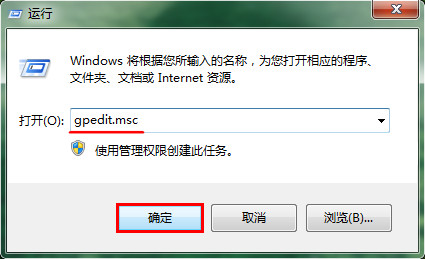
2、打开本地组策略编辑器,展开用户配置 - 管理模板 - 所有设置选项。
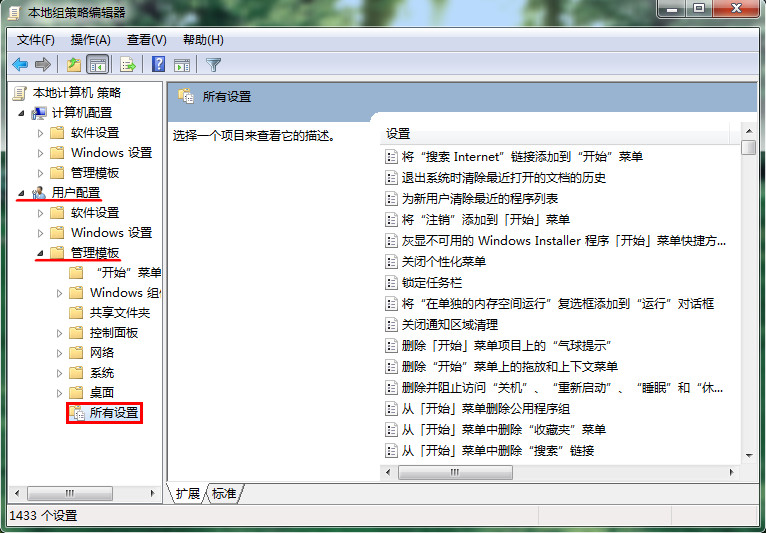
3、找到并双击右侧窗口打开删除注销项,将弹出窗口选项更改为启用选项,完成后按OK按钮。
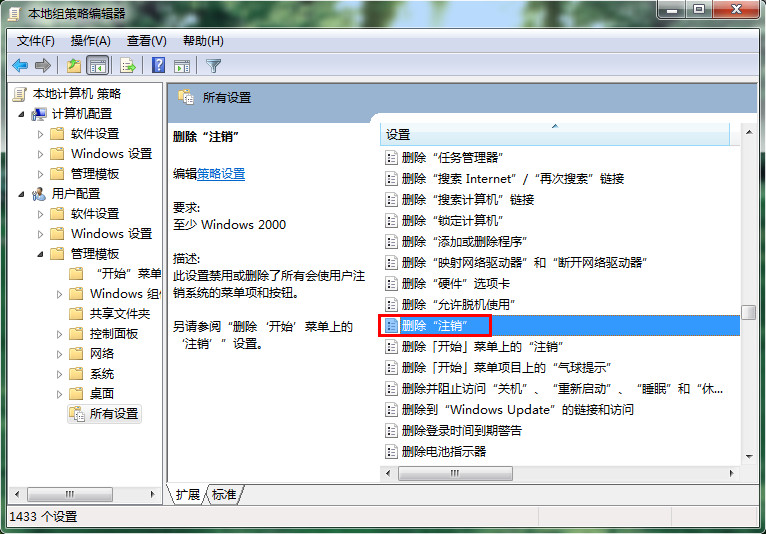
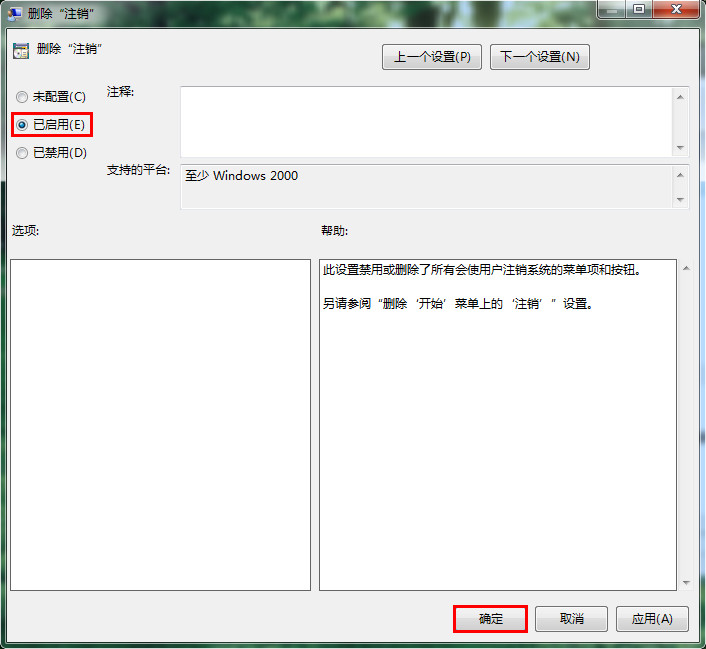
以上是win7系统怎么关闭注销功能?win7禁用注销功能教程的详细内容。更多信息请关注PHP中文网其他相关文章!
声明:
本文转载于:xpwin7.com。如有侵权,请联系admin@php.cn删除

